Windows10系统之家 - 安全纯净无插件系统之家win10专业版下载安装
时间:2017-11-02 16:35:54 来源:Windows10之家 作者:huahua
windows10系统如何更改ip?其实更改IP的方法很简单,因Win10系统IP地址需要在“本地连接”的 属性 中进行更改的。所以只要先找到“本地连接”,就可以更改Win10系统的IP地址了。下面小编介绍具体的操作步骤:
1、用鼠标右击Win10桌面上的“网络”图标——>选择“属性”打开,如下图所示。
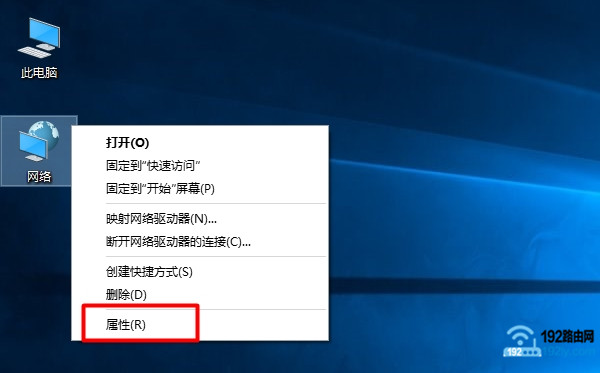
打开Win10“网络”的属性设置
2、继续点击“更改适配器设置”选项打开。
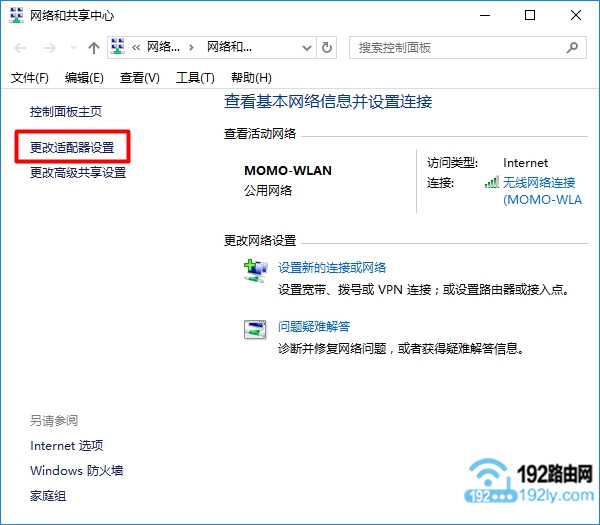
点击“更改适配器设置”选项打开
3、然后就可以看到“本地连接”这个选项了,如下图所示
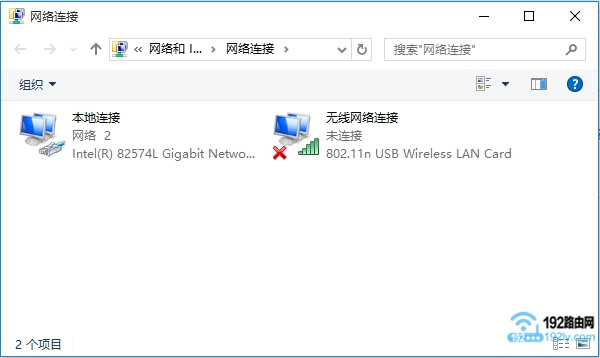
4、用鼠标右击“本地连接”——>选择“属性”打开
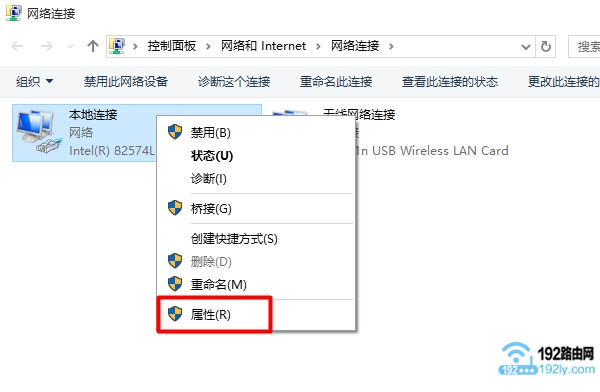
打开Win10“本地连接”的 属性 设置
5、选择“Internet 协议版本 4(TCP/IPv4)”——>点击“属性”,如下图所示。
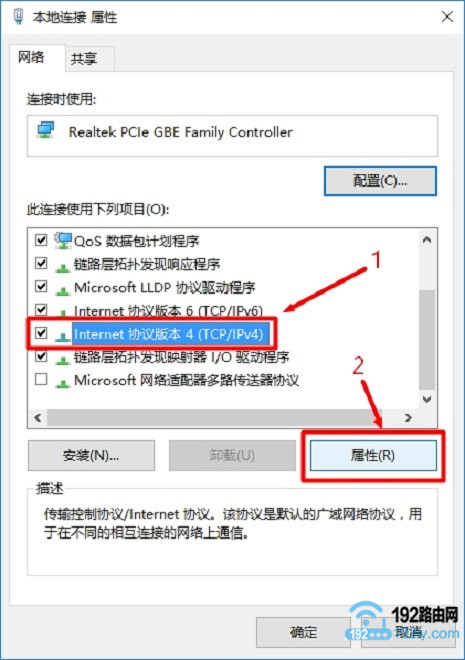
打开“Internet 协议版本 4(TCP/IPv4)”的 属性 设置
6、在下图所示的界面中,就可以更改Win10的IP地址设置了。
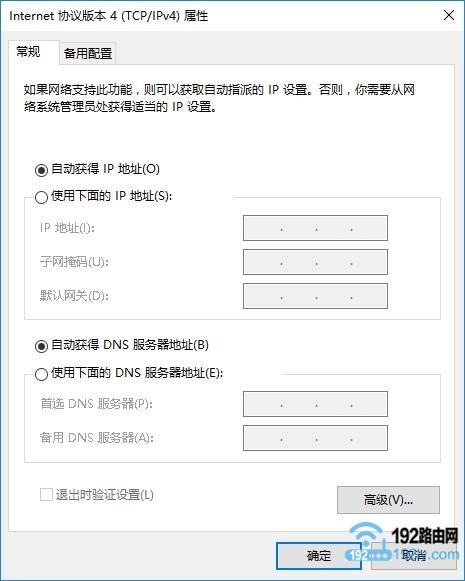
相关文章
热门教程
热门系统下载
热门资讯





























